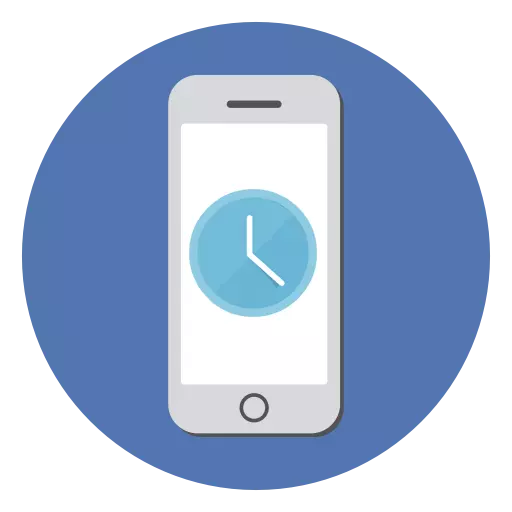
Часовникот на iPhone игра важна улога: тие не помагаат да задоцни и да го следат точното време и датум. Но, што ако времето не е инсталирано или не е прикажано неправилно?
Промена на времето
На iPhone обезбедува функција за промена на автоматската временска зона со користење на податоци од Интернет. Но, корисникот може рачно да го конфигурира датумот и времето, одејќи кон стандардните поставки на уредот.Метод 1: Рачно поставување
Препорачаниот метод за поставување на времето, бидејќи телефонските ресурси не се трошат (полнење на батеријата), а часовникот секогаш ќе биде точен насекаде во светот.
- Одете во "Settings" iPhone.
- Одете во делот "Основен".
- Скролувајте подолу и пронајдете го елементот "датум и време".
- Ако сакате да бидете прикажани во 24-часовен формат, поместете го прекинувачот надесно. Ако 12-часовен формат е оставен.
- Отстранете го автоматското поставување на времето со поместување на толетот лево. Ова ќе ви овозможи рачно да го поставите датумот и времето.
- Кликнете на екранот наведен на екранот и го менува времето според вашата земја и градот. За да го направите ова, повлечете надолу или на секоја колона за да изберете. Можете исто така да го промените датумот.

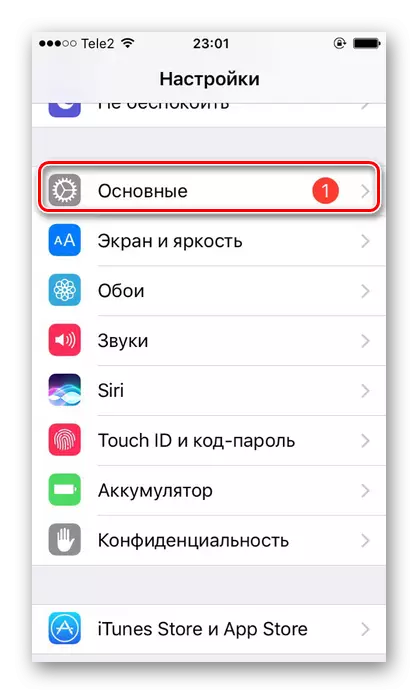


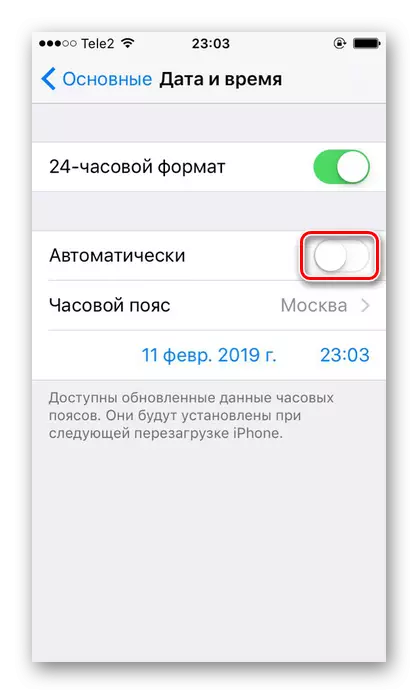

Метод 2: Автоматско поставување
Опцијата лежи на податоците за локација на iPhone, а исто така користи мобилна или Wi-Fi мрежа. Со помош на нив, таа учи за онлајн време и автоматски го менува на уредот.
Овој метод ги има следните недостатоци во споредба со рачно поставување:
- Понекогаш времето ќе се промени спонтано поради фактот дека стрелките (зима и лето во некои земји) се преведуваат во оваа временска зона). Ова може да се закани доцна или конфузија;
- Ако сопственикот на iPhone патува низ земји, времето може погрешно да се прикаже. Ова се должи на фактот дека SIM-картичката често губи сигнал и затоа не може да обезбеди паметен телефон и автоматска функција на податоците за локацијата;
- За да работите автоматски поставување на датумот и времето, корисникот мора да ја вклучи геолокацијата која троши полнење на батеријата.
Ако сеуште одлучивте да ја активирате опцијата за автоматско време, направете го следново:
- Изведување на чекори 1-4 од методот 1 на овој член.
- Лизнете го лизгачот на вистинскиот спротивен "автоматски", како што е прикажано во екранот.
- После тоа, временската зона автоматски ќе биде заменета во согласност со податоците што го добиле паметен телефон од интернет и со геолокација.

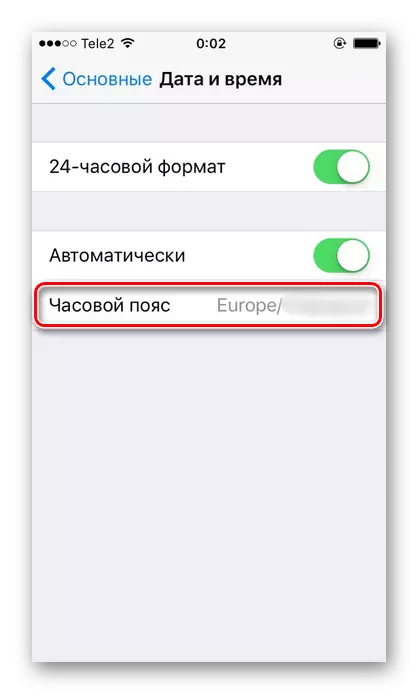
Решавање на проблем со неточен приказ на годината
Понекогаш менување на времето на вашиот телефон, корисникот може да открие дека таму се инсталирани 28 години од ерата на хаси. Ова значи дека јапонскиот календар е избран во поставките наместо вообичаеното Григориј. Поради ова, исто така може да биде погрешно и време. За да го реши овој проблем, таквите активности треба да се преземат:
- Одете во "Подесувања" на Вашиот уред.
- Изберете го делот "Основен".
- Најди ги елементот "Јазик и регион".
- Во менито "Формати на регионот кликнете на календарот.
- Префрлете се на "Григориј". Бидете сигурни дека пред тоа е крлеж.
- Сега кога се менува времето годишно ќе биде прикажана правилно.
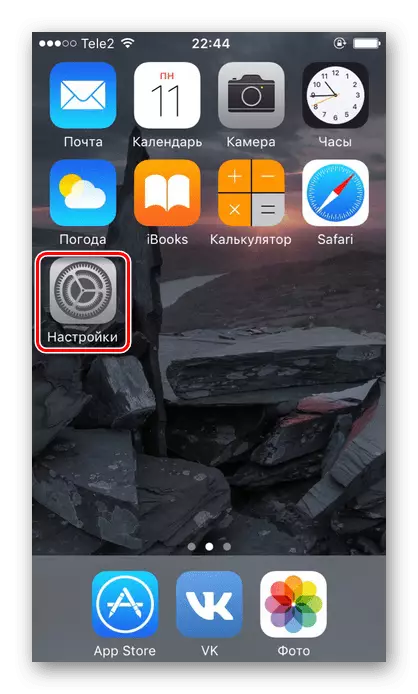

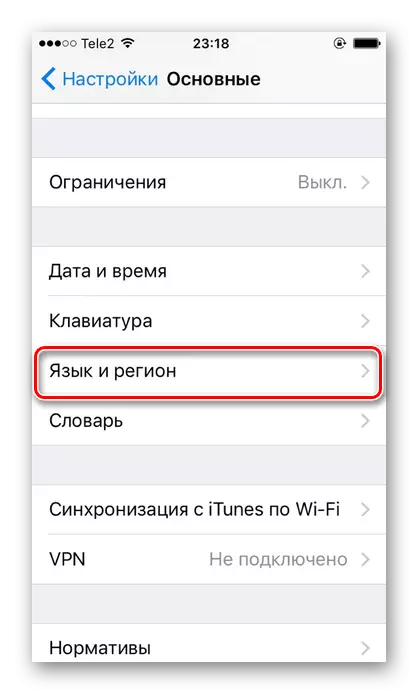
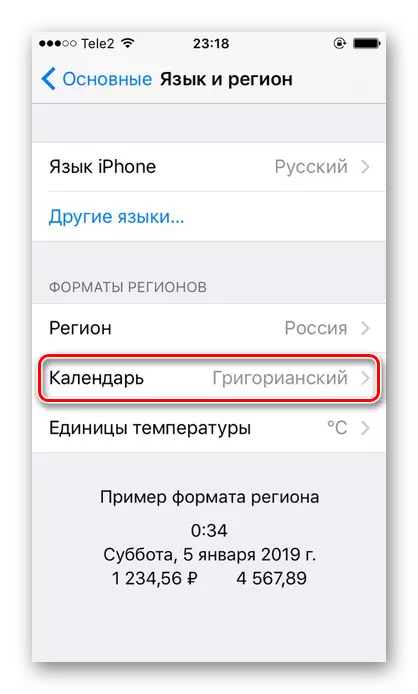
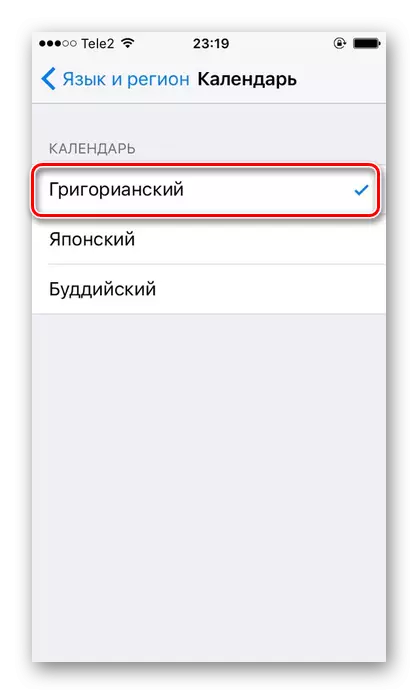
Пермутингот на времето на iPhone се јавува во стандардните подесувања на телефонот. Можете да ја користите опцијата за автоматска инсталација, и можете рачно да го конфигурирате сè.
